أفضل أدوات مراقبة الشبكة لنظام التشغيل Windows 10 في عام 2020
مراقبة الشبكة هي مهمة أساسية لكل مسؤول شبكة. لمساعدتهم ، الكثير من أدوات مراقبة الشبكة موجودة بالفعل. ومع ذلك ، فإن الغالبية العظمى منهم بعيد المنال بالنسبة للمنظمات الصغيرة. قد يكون السبب ماليًا - قد تكلف بعض هذه الأدوات ثروة صغيرة - ولكنها قد تكون عملية أيضًا.
لن تقوم العديد من الشركات الصغيرة والمتوسطة ببساطة بنشر خادم لمجرد مراقبة شبكتها. البعض منهم لديهم خادم واحد فقط وهم سعداء تمامًا بذلك. هذا هو نوع الموقف الذي قد ترغب فيه في بدء البحث عن أدوات مراقبة شبكة Windows 10.

اليوم ، سيكون أول عمل لنا هو شرح مراقبة الشبكة. كما سترى ، هناك العديد من الإجابات التي يجيب عنها الناس. بعد ذلك ، سنصف كيفية عمل مراقبة الشبكة. بالطبع ، تعمل أنواع مختلفة من الأنظمة بطرق مختلفة ولكننا سنغطي الأساسيات. بعد ذلك ، سنقدم بعضًا من أكثر بروتوكولات إدارة الشبكة شيوعًا والتي يتم استخدامها عادةً بواسطة أدوات المراقبة ، مثل SNMP أو WMI أو WBEM. سنناقش بعد ذلك الحالة المحددة لشبكات المراقبة من Windows 10. نادرًا ما يكون جهاز الكمبيوتر النموذجي الذي يعمل بنظام التشغيل Windows 10 قويًا مثل الخادم المخصص ، وهذا يمكن أن يحد بشكل خطير من قدرات المراقبة للنظام الأساسي. أخيرًا ، سنراجع بعضًا من أفضل أدوات مراقبة شبكة Windows 10.
الحاجة لأدوات مراقبة الشبكة
حركة مرور الشبكة تشبه إلى حد كبير حركة المرور على الطرق. تمامًا مثل دوائر الشبكة التي يمكن اعتبارها طرقًا سريعة ، فإن البيانات المنقولة على الشبكات تشبه المركبات التي تسير على هذا الطريق السريع. ولكن على عكس حركة مرور المركبات حيث عليك فقط أن ترى ما إذا كان الخطأ وما هو الخطأ ، فإن رؤية ما يجري على الشبكة يمكن أن يكون أمرًا صعبًا. بالنسبة للمبتدئين ، كل شيء يحدث بسرعة كبيرة ولا يتم نقل البيانات على الشبكة بالعين المجردة.
تتيح لك أدوات مراقبة الشبكة "رؤية" ما يجري بالضبط على شبكتك. معهم ، ستتمكن من قياس استخدام كل دائرة ، وتحليل من وما يستهلك عرض النطاق الترددي والتعمق في "محادثات" الشبكة للتحقق من أن كل شيء يعمل بشكل طبيعي.
مراقبة حركة مرور الشبكة على Windows 10
بالنسبة للمؤسسات الأصغر حجمًا ، قد تكون المراقبة من جهاز كمبيوتر يعمل بنظام التشغيل Windows 10 منطقية أكثر من الحاجة إلى تخصيص خادم أو أكثر لمراقبة الشبكة. بالطبع ، الموارد المحدودة لجهاز كمبيوتر يعمل بنظام Windows ، مقارنة بخادم مخصص ، يمكن أن تحد من قدرات المراقبة للنظام الأساسي ، وكثيرًا ما تفعل ذلك. في الواقع ، العديد من أدوات مراقبة Windows 10 المتاحة قادرة فقط على مراقبة الكمبيوتر المحلي حيث تم تثبيته أو عدد محدود من أجهزة الكمبيوتر الخارجية.
هذا له علاقة بالأجهزة الأساسية أكثر من نظام التشغيل. على سبيل المثال ، نادرًا ما تحتوي أجهزة كمبيوتر Windows 10 على أكثر من مقبس معالج واحد. وبالمثل ، ستدعم عادةً ذاكرة وصول عشوائي أقل بكثير من الخوادم.
أنواع مختلفة من أدوات المراقبة
هناك ثلاثة أنواع رئيسية من أدوات مراقبة الشبكة. كل واحد يذهب أعمق قليلا من السابق ويقدم المزيد من التفاصيل حول حركة المرور. أولاً ، هناك مراقبين استخدام عرض النطاق الترددي. ستخبرك هذه الأدوات بمقدار البيانات التي يتم نقلها على شبكتك ولكن هذا هو الأمر.
لمزيد من المعلومات ، تحتاج إلى نوع آخر من الأدوات ، محللات الشبكة. هذه هي الأدوات التي يمكن أن تمنحك بعض المعلومات حول ما يجري بالضبط. لن يخبرك فقط بمقدار حركة المرور. يمكنهم أيضًا إخبارك بنوع حركة المرور وبين المضيفين الذين تتحرك.
وللحصول على التفاصيل ، لديك متشممون للحزم. يقومون بتحليل متعمق من خلال التقاط وفك تشفير حركة المرور. ستتيح لك المعلومات التي يقدمونها معرفة ما يجري بدقة وتحديد المشكلات بدقة أكبر.
مراقبو استخدام عرض النطاق الترددي
تعتمد معظم شاشات استخدام عرض النطاق الترددي على بروتوكول إدارة الشبكة البسيطة أو SNMP لاستقصاء الأجهزة والحصول على مقدار حركة المرور على كل واجهاتها - أو بعضها -. باستخدام هذه البيانات ، غالبًا ما يقومون ببناء الرسوم البيانية التي تصور استخدام عرض النطاق الترددي بمرور الوقت. عادة ، سيسمحون للمرء بالتكبير في نطاق زمني أضيق حيث تكون دقة الرسم البياني عالية وتظهر ، على سبيل المثال ، متوسط حركة المرور لمدة دقيقة واحدة أو التصغير إلى فترة زمنية أطول - غالبًا تصل إلى شهر أو حتى عام - حيث تظهر يوميًا أو أسبوعيًا المتوسطات.
وأوضح SNMP
يمكن استخدام بروتوكول إدارة الشبكة البسيطة - أو SNMP - لمراقبة وتكوين معدات الشبكات عن بُعد. على الرغم من اسمه ، إلا أنه ليس بسيطًا تمامًا ، ويمكن أن يثبت تنفيذه مهمة شاقة. توفر الأجهزة التي تدعم SNMP عددًا معينًا من المعلمات - تسمى OIDs - متاحة. بعضها عبارة عن معلمات تكوين قابلة للتعديل ، مما يسمح لأحدهم بتغييرها بينما البعض الآخر عبارة عن عدادات للقراءة فقط.
عندما يتعلق الأمر بمراقبة النطاق الترددي ، فنحن مهتمون بشكل خاص ب OIDs اثنين. يطلق عليها بايت في والبايت خارج. من خلال قراءة هذه القيم على فترات زمنية محددة بدقة ، يمكن حساب عدد وحدات البايت لكل وحدة زمنية - وهو بالضبط ما هو عرض النطاق الترددي. تحتوي معظم أجهزة الشبكات ، مثل المحولات وأجهزة التوجيه ، على مجموعة واحدة من OIDs لكل من واجهاتها.
عادة ، يقوم نظام مراقبة استخدام عرض النطاق الترددي للشبكة باستقصاء كل جهاز على فترات 5 دقائق. سيطرح بعد ذلك القيمة السابقة للعداد من القيمة الحالية للحصول على عدد وحدات البايت المنقولة في خمس دقائق. سيضرب هذا الرقم في 8 للحصول على عدد البتات. وأخيرًا ، ستقسمه على 300 للحصول على النطاق الترددي بالبت في الثانية.
بالإضافة إلى عدادات البتات والعدادات ، فإن بعض نظام مراقبة النطاق الترددي سيسمح لأحد بمراقبة المعلمات الأخرى. على سبيل المثال ، هناك أخطاء إدخال الواجهة وأخطاء إخراج الواجهة OIDs التي يمكن استطلاعها لحساب معدل الخطأ.
تحليل حركة مرور الشبكة
إذا كنت بحاجة إلى معرفة أكثر من مقدار حركة المرور المارة ، فأنت بحاجة إلى نظام مراقبة أكثر تقدمًا. ما تحتاجه هو ما نشير إليه بنظام تحليل الشبكة. تعتمد هذه الأنظمة على برامج مدمجة في معدات الشبكات لإرسال بيانات الاستخدام التفصيلية لها. يمكن لهذه الأنظمة عرض أفضل المتحدثين والمستمعين ، والاستخدام حسب عنوان المصدر أو الوجهة ، والاستخدام بواسطة البروتوكول أو التطبيق والعديد من المعلومات المفيدة الأخرى حول ما يجري.
بينما تستخدم بعض الأنظمة وكلاء برامج يجب عليك تثبيته على الأنظمة المستهدفة ، فإن معظمها يعتمد بدلاً من ذلك على البروتوكولات القياسية مثل NetFlow أو IPFIX أو sFlow. عادة ما تكون هذه مدمجة في المعدات وجاهزة للاستخدام بمجرد تكوينها.
حول تحليل التدفق
تم إنشاؤه في الأصل كوسيلة لتبسيط إنشاء قوائم التحكم في الوصول ، تم تطوير NetFlow بواسطة Cisco Systems. أدرك المهندسون بسرعة أنه يمكن استخدام البيانات التي تم جمعها لاستخدام مختلف عن طريق تصديرها إلى جهاز يمكنه تحليل تلك المعلومات.
يستخدم NetFlow بنية مكونة من ثلاثة مكونات. يقوم المصدر الذي يتم تشغيله على الجهاز الخاضع للمراقبة بتجميع الحزم في التدفقات وتصدير سجلات التدفق إلى جامع التدفق. يعالج جامع التدفق الاستقبال والتخزين والمعالجة المسبقة لبيانات التدفق. وأخيرًا ، يتم استخدام محلل التدفق لتحليل بيانات التدفق المستلمة. تجمع العديد من الأنظمة بين المجمع والمحلل في جهاز واحد.
بمجرد أن أصبح حصريًا لأجهزة Cisco ، أصبح NetFlow موجودًا بشكل شائع الآن على المعدات من الشركات المصنعة الأخرى. يمكن أن تذهب بأسماء أخرى مثل Jflow على معدات Juniper. تم إصدار أحدث إصدار كمعيار IETF يسمى IPFIX. هناك أيضًا نظام منافس يسمى sFlow من inMon وهو موجود أيضًا على العديد من العلامات التجارية لمعدات الشبكات. وعلى الرغم من اختلاف NetFlow و sFlow اختلافًا كبيرًا في طريقة عملهما ، إلا أن العديد من أنظمة المراقبة يمكنها التعامل مع كلا البروتوكولين.
أدوات مراقبة الشبكة النموذجية
عادة ما تكون أدوات مراقبة الشبكة عبارة عن أجزاء كبيرة من البرامج ذات متطلبات مرعبة للغاية. على سبيل المثال ، أحد أكثرها شيوعًا ، يتطلب SolarWinds Network Performance Monitor ما لا يقل عن خادمين مخصصين للتشغيل ، أحدهما للتطبيق والآخر لقاعدة بياناته. لذا ، ما لم تكن تدير شبكة ضخمة وتحتاج إلى أداة يمكن توسيعها بسهولة ، فقد لا تكون هذه الأنظمة مناسبة لك.
وليس لديهم متطلبات الأجهزة المطلوبة فقط ، بل غالبًا ما يحتاجون أيضًا إلى جهود كبيرة لجعلهم يعملون بالطريقة التي تريدها. مرة أخرى ، قد تبرر شبكة كبيرة الجهود بشكل جيد للغاية ولكن قد يواجه SMB وقتًا أصعب. ودعونا نذكر السعر أيضًا لأن بعض أدوات المراقبة بعيدة عن متناول الكثير.
أفضل أدوات مراقبة شبكة Windows
كما أشرنا سابقًا ، فإن معظم أدوات مراقبة Windows 10 التي يمكن أن نجدها محدودة جدًا. يمكننا فقط العثور على نظام واحد مع مجموعة ميزات قابلة للمقارنة مع منصة المراقبة الكبيرة المعروفة. الأدوات الأخرى هي أدوات أصغر بقدرات محدودة أكثر بكثير. لذا ، دعونا نلقي نظرة فاحصة على كل واحد منهم.
الرياح الشمسية هو ناشر بعض من أفضل أدوات إدارة الشبكة والنظام. اكتسبت الشركة البالغة من العمر عشرين عامًا سمعة راسخة ومنتجها الرئيسي مراقب أداء الشبكة، يسجل باستمرار بين أفضل أدوات مراقبة SNMP. مثل هذا لم يكن كافيا ، الرياح الشمسية يصنع أيضًا العديد من الأدوات المجانية ، كل منها يعالج حاجة محددة لمسؤول الشبكة. ال حاسبة الشبكة الفرعية المتقدمة و ال SolarWinds TFTP الخادم مثالان ممتازان على تلك الأدوات المجانية.
من بين مجموعة منتجاتها الضخمة ، الرياح الشمسية يقدم حل رصد متكامل باسم الرياح الشمسية ipMonitor. توفر هذه الأداة المتكاملة مراقبة لأعلى / لأسفل ومراقبة للأداء للشبكات والخوادم والتطبيقات. يستخدم العديد من البروتوكولات القياسية بما في ذلك WMI و SNMP لتوفير مراقبة للأنظمة والأجهزة والتطبيقات بدون وكيل.

- تجربة مجانية: SolarWinds ipMonitor
- رابط التنزيل الرسمي: https://www.solarwinds.com/ip-monitor/registration
ال الرياح الشمسية ipMonitor لديها اكتشاف تلقائي لاكتشاف مكونات البنية التحتية بسرعة. ستوصي أيضًا SmartMonitor الإعدادات. تجعل هاتان الميزتان إعداد المنتج أبسط وأسرع. علاوة على ذلك ، فإنه يتضمن خادم الويب وقاعدة البيانات المضمنة الخاصة به لتجربة تثبيت أكثر بساطة وتكاملًا دون الحاجة إلى تثبيت مكونات منفصلة. تفتخر الأداة بواجهة ويب سهلة الاستخدام وخرائط شبكة يمكن أن تمنحك عرضًا واضحًا سريعًا لبيئتك. يمكنه إرسال تنبيهات وتقارير قابلة للتخصيص للمساعدة في التأكد من أنك أول من يعرف عن المشكلات أو فشل التطبيق. بالإضافة إلى التنبيهات ، لديه أيضًا إمكانات معالجة تلقائية لتقليل وقت التوقف عن العمل.
ال الرياح الشمسية ipMonitor تقدم الواجهة المستندة إلى الويب طرق عرض ملخص مركزية قابلة للتخصيص بالكامل. سيوفر رؤية مرحب بها بصحة البنية التحتية بأكملها. تسهل لوحات معلومات الأداة تحديد مناطق المشاكل في لمحة ، مما يتيح لك حل المشكلات بسرعة. تدعم واجهة مستخدم النظام السحب والإفلات ، مما يسهل إضافة العناصر وإزالتها من طرق العرض وتساعد في التأكد من أن لديك جميع التقارير والإحصاءات والمقاييس التي تحتاج إليها ، هناك على الفور أطراف الأصابع.
ثمن الرياح الشمسية ipMonitor يبدأ من 495 دولارًا لما يصل إلى 500 شاشة. تشمل هذه التكلفة لمرة واحدة السنة الأولى من الصيانة. إذا كنت تريد إعطاء المنتج اختبار تجريبي قبل شرائه ، يتوفر إصدار تجريبي مجاني لمدة 14 يومًا.
2- مدير عرض النطاق الترددي Antamedia
ال مدير عرض النطاق الترددي Antamedia هو في الواقع أكثر من مجرد أداة مراقبة. كما يوحي اسمها ، فهي منصة إدارة عرض النطاق الترددي. يمكن تشغيله على أي إصدار سطح مكتب من Windows منذ نظام التشغيل Windows XP وكذلك على إصدارات Windows Server الحالية. يتضمن البرنامج ميزة لحظر المواقع غير المرغوب فيها ويمنحك أكثر من 100 خيار تصفية لإدارة المحتوى الذي ترغب في حظره. يمكن للأداة أيضًا مساعدتك على تحسين حركة المرور - على سبيل المثال عندما يكون لديك أجهزة متعددة تشارك اتصال إنترنت محدود النطاق الترددي - من أجل الحد من استهلاك حركة المرور.

ستتيح لك النسخة التجريبية المجانية للمنتج مراقبة ما يصل إلى 3 أجهزة والتحكم فيها. إذا كنت ترغب في الوصول إلى المزيد من الأجهزة - فسيتعين عليك شراء الإصدار الكامل. ستتيح لك الأداة التحكم في سرعة التنزيل والتحميل لجميع الأجهزة / المستخدمين على شبكتك. تستهدف هذه الأداة على وجه التحديد شبكات الوصول العامة إلى الإنترنت الصغيرة مثل تلك التي ستجدها في الشركات الصغيرة والمدارس والمقاهي الإلكترونية.
3- جلاس واير
ال جلاس واير تسمح لك شاشة الشبكة بتصور استخدام الشبكة حسب الموقع والتطبيق وحركة المرور على رسوم بيانية سهلة القراءة. ستتيح لك الأداة أيضًا عرض بيانات حركة المرور السابقة منذ ما يصل إلى 30 يومًا. يمكنك استخدام الأداة لتحديد سبب الارتفاع المفاجئ في نشاط شبكتك وتجنبه في المستقبل.

هناك أيضًا عنصر أمان جلاس واير وسوف ينبهك بشأن المضيفين المعروفين بالتهديدات المعروفة ، والتغييرات غير المتوقعة في ملفات نظام الشبكة ، والطفرات الشبكية ، والخداع ARP ، وتغييرات DNS ، مما يتيح لك اتخاذ إجراءات تصحيحية بسرعة. تعمل هذه الأداة أيضًا عن بُعد ، لذا لا يلزمك أن تكون أمام جهاز الكمبيوتر الخاص بك للمراقبة عن بُعد منع الأنشطة المشبوهة على أجهزة الكمبيوتر أو الخوادم التي تم تكوين الأداة لرصدها وإدارتها.
علاوة على ذلك، جلاس واير يتضمن جدار حماية مدمج وهو أداة رائعة لاعتراض تهديدات الشبكة وإيقافها قبل أن تتسبب في تلف نظامك. يمكن أن تساعدك على اكتشاف الخوادم الحالية والسابقة التي يتصل بها جهاز الكمبيوتر الخاص بك ، مما يسمح لك بالتخلص من التهديدات المحتملة.
4- NetWorx
NetWorx هو مثال ممتاز لأداة أصغر مصممة لقياس سرعة الإنترنت وكذلك استهلاك النطاق الترددي الخاص بك. تتيح لك هذه الأداة المجانية تتبع اتصالات معينة ، مثل الاتصال اللاسلكي أو المحمول ، أو جميع الاتصالات في وقت واحد. القيد الرئيسي هو أنه سيراقب فقط الكمبيوتر المحلي حيث يتم تثبيته. لكنه يفعل أكثر من مجرد مراقبته.

ميزة واحدة NetWorx وجدنا أنه مفيد بشكل خاص هو كيف يتيح للمرء تعيين حصص البيانات والحصول على تحذيرات عند تجاوز حدود معينة. يتوفر أيضًا رسم بياني لاستخدام الشبكة مع هذه الأداة ، مما يتيح لك بسهولة مراقبة مقدار النطاق الترددي الذي تستخدمه حاليًا. بالإضافة إلى ذلك ، توفر الأداة تقريرًا تفصيليًا يسمح لك بمعرفة مقدار النطاق الترددي الذي يتم استهلاكه يوميًا أو أسبوعيًا أو شهريًا. يمكنك أيضًا معرفة مقدار النطاق الترددي الذي يستخدمه كل مستخدم على الكمبيوتر.
NetWorx أداة ممتازة لكنها محدودة لرصد النطاق الترددي. عيبه الرئيسي هو عدم وجود تقرير مفصل يمكن أن يعرض استهلاك النطاق الترددي من قبل التطبيقات الفردية.
5- نظام تشغيل BitMeter
نظام تشغيل BitMeter هو مثير للإعجاب المصدر المفتوح المراقبة أداة. إنها واحدة من هذه الأدوات التي لن تراقب الأجهزة الخارجية. كل ما تراقبه هو الكمبيوتر الذي تعمل فيه. تبدأ الأداة كلما حذاء طويل جهاز الكمبيوتر الخاص بك ويعمل في الخلفية ، يراقب استخدام عرض النطاق الترددي الخاص بك. عندما تريد رأي الخاص بك استهلاك عرض النطاق الترددي ، يمكنك إما استخدام متصفح الويب الخاص بك أو واجهة سطر الأوامر.
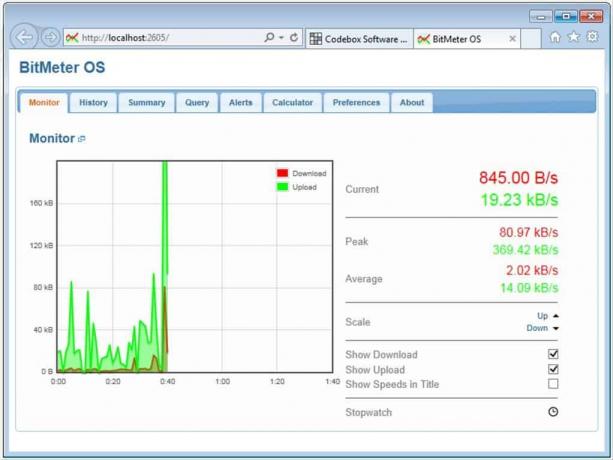
لا تستطيع الأداة فقط عرض استخدامك الحالي للنطاق الترددي ، ولكن يمكنها أيضًا عرض استخدامك للنطاق الترددي خلال الأيام أو الأسابيع الماضية. بالإضافة إلى ذلك ، يمكنك الاطلاع على ملخص لليوم أو الشهر أو السنة الحالية. لمزيد من المرونة ، يمكنك أيضًا عرض ملخص لأيام محددة. يمكن تصدير جميع تقارير الأداة بتنسيق CSV. ستتيح لك الأداة أيضًا تعيين تنبيه ليتم تشغيله عندما تتجاوز حدًا معينًا لعرض النطاق الترددي.
نظام تشغيل BitMeter هي أداة بسيطة ، وعلى الرغم من أنها لا تقدم الكثير من حيث الميزات المتقدمة ، إلا أنها قد تكون الأداة المثالية لمستخدم الكمبيوتر الذي يرغب في مراقبة استخدام النطاق الترددي عن كثب.
6- فري متر
فري متر هي أداة أساسية لمراقبة عرض النطاق الترددي لنظام التشغيل Windows 10. هذه أداة أخرى ستراقب الكمبيوتر الذي تم تثبيته فيه فقط. يحتوي على واجهة غير مبهرة تتكون من رسم بياني مباشر يوضح استخدامك الحالي للشبكة. يمكن تصغير الرسم البياني - في الواقع واجهة المستخدم بالكامل - وسيظل نشطًا في شريط المهام. أما بالنسبة للرسم البياني نفسه ، فيمكنك تخصيص تردد التحديث وحجمه ولونه وشفافيته. هذا أساسي بقدر الإمكان ولكن كان لديه ميزة عدم وضع الكثير من الحمل على الكمبيوتر حيث يتم تشغيله.

هناك المزيد لهذا الأمر فري متر من الرسم البياني فقط. يؤدي النقر المزدوج على الرسم البياني إلى فتح نافذة تقرير تعرض لك استهلاك النطاق الترددي الأسبوعي أو اليومي أو الشهري. ومثلما يمكنك فعله مع الأداة السابقة ، يمكنك تعيين التنبيهات ليتم إعلامك عندما يتجاوز استهلاك النطاق الترددي الخاص بك حدودًا معينة.
بحث
المشاركات الاخيرة
6 أفضل أدوات مراقبة خادم DNS واستكشاف الأخطاء وإصلاحها
خدمة اسم المجال ، أو DNS ، هي التي تجعل شبكات IP تعمل من أجل البشر....
6 أفضل بدائل PingPlotter لاستكشاف أخطاء الشبكة وإصلاحها
PingPlotter هو أداة مساعدة لاستكشاف الأخطاء وإصلاحها للشبكة التي تت...
6 أفضل أدوات لرصد الشبكات والخوادم والتطبيقات
تتمثل إحدى المهام الأساسية لأي مسؤول شبكة ونظام في التأكد من أن كل ...



